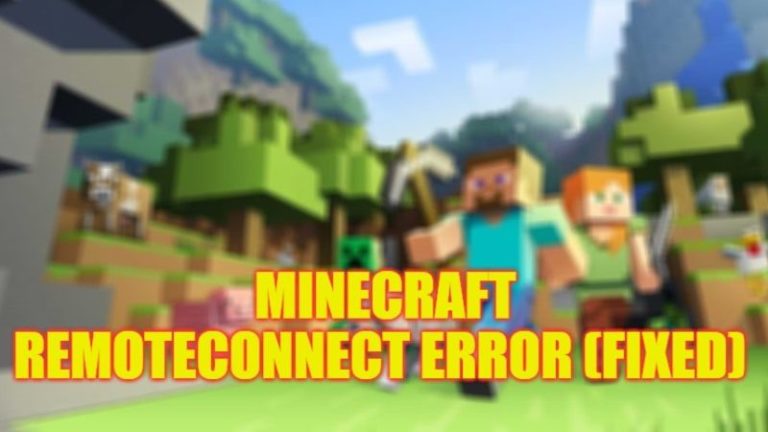Как исправить виджеты Windows 11, которые теперь работают
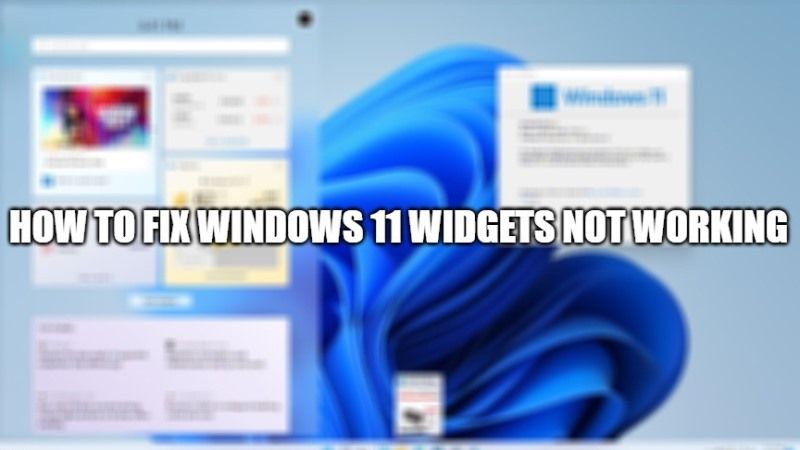
Windows 11 теперь доступна широкой публике и предлагает множество новых функций на стороне дизайна, в том числе новую панель виджетов (Windows 11 Widgets), в которой доставляются новости о погоде и спорте, обмен валюты и другая информация из различных источников от Microsoft. После официального запуска Microsoft Windows 11 в «предварительной» версии у многих пользователей начались проблемы с загрузкой виджетов Windows 11. К счастью, эту проблему можно легко исправить, и, скорее всего, в будущих версиях Windows 11 ее вообще не будет. В этом руководстве я покажу вам, как исправить неработающие виджеты Windows 11 ниже.
Как исправить сломанную панель виджетов в Windows 11?

Эта проблема обычно возникает на ноутбуках и ПК с небольшими дисплеями или, например, встроенными видеочипами старшего поколения/Intel HD Graphics 4000. Чтобы решить эту проблему, вы можете попробовать отключить и снова включить видеодрайвер. Следуйте инструкциям ниже, чтобы узнать, как это сделать.
- Прежде всего, вам нужно щелкнуть правой кнопкой мыши кнопку «Пуск» в вашей системе Windows 11, затем найти «Диспетчер устройств» и щелкнуть его, чтобы открыть.
- После этого в Диспетчере устройств перейдите в «Адаптеры дисплея», а затем дважды щелкните драйвер дисплея. В нашем случае это Intel HD Graphics 530 и Nvidia GeForce GTX 950m.
- Щелкните правой кнопкой мыши Intel HD Graphics 530, а затем нажмите «Отключить устройство» и подтвердите действие, когда вас спросят, уверены ли вы, что хотите это сделать. После отключения видеодрайвера экран несколько секунд будет оставаться черным.
- После того, как изображение вернется, попробуйте открыть виджет Windows 11. Вы заметите какой-то тусклый эффект прозрачности, поэтому вернитесь и снова включите драйвер дисплея, нажав «Включить устройство».
Как включить виджеты в групповой политике в Windows 11
Еще одно исправление — включить виджеты в групповой политике в вашей системе Windows 11. Возможно, приложение отключило виджеты в Windows 11. Выполните шаги, указанные ниже, чтобы снова включить виджеты с помощью групповой политики.
- Нажмите клавиши Windows + R вместе, чтобы открыть команду «Выполнить».
- После этого введите «gpedit.msc» без кавычек и нажмите клавишу Enter.
- Теперь перейдите в следующие места: «Конфигурация компьютера» > «Административные шаблоны» > «Компоненты Windows» > «Виджеты».
- Найдите параметр «Разрешить виджеты», а затем, наконец, нажмите «Не настроено» и нажмите «ОК».
- Вот и все, таким образом виджеты Windows 11 начнут нормально работать.
Это все, что вам нужно знать о том, как исправить проблему с неработающими виджетами в Windows 11. Чтобы узнать последнюю информацию о Windows 11, ознакомьтесь с другими нашими статьями с советами и рекомендациями по Windows 11 прямо сейчас.